PPT如何将图片分割成几份?近期有用户想要将PPT新导入的图片进行拆分处理,将其分割成多个方格图,那么应该如何操作呢?方法很简单,下面小编就为大家演示详细的操作步骤。
具体操作如下:
1、首先我们定好位,找了张图片,我们需要给这个图片分割。

2、我们插入表格,调整正好覆盖此图片,设置好表格的边框粗细、透明度等(根据个人效果而定)。



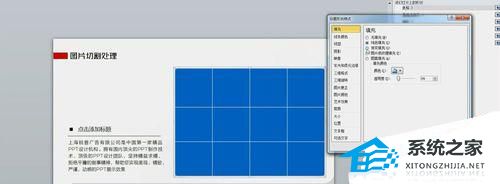
3、ctrl+x剪切图片,然后右击表格进行填充,平铺。

4、然后ctrl+x剪切平铺好的图片,然后ctrl+alt+v粘贴增强型图片元件。
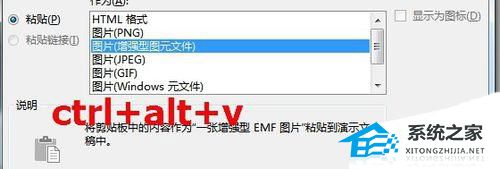
5、然后右击组合,取消组合,执行两次。

6、这个时候每个区块都是一个小图片咯,尽情的去设置个性化动画吧。

扫描二维码打开小程序直接免费下载
 |
声明:本站所有文章,如无特殊说明或标注,均为本站原创发布。任何个人或组织,在未征得本站同意时,禁止复制、盗用、采集、发布本站内容到任何网站、书籍等各类媒体平台。如若本站内容侵犯了原著者的合法权益,可联系我们进行处理。




